最高の AI 写真背景除去ツールは何ですか?

人々は背景を手動で削除するのに多くの時間を費やしており、AI は必ずしも主張するほどの魔法ではありません。
テキストやその他のデザイン要素のためのスペースを追加するために、画像を背景色にフェードアウトさせる必要がありますか?このチュートリアルでは、ライブ グラデーションを使用して Photoshop で画像を背景色にフェードさせる最新かつ最も簡単な方法を紹介します。
ライブ グラデーションには、グラデーション効果を作成した後に変更できるグラデーション効果に関するすべての要素 (色、角度など) が含まれます。さらに、この効果を Photoshop の前景から透明へのグラデーション効果と組み合わせると、画像を必要な色にフェードさせる簡単な方法が得られます。この効果がどのように機能するか見てみましょう。
ステップ1: 新しいPhotoshopドキュメントを作成する
まず、新しいドキュメントを作成しましょう。メイン画面が表示されている場合は、[新しいファイル]ボタンをクリックします。
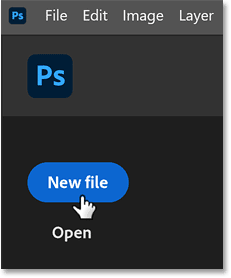
または、Photoshop のメイン インターフェイスから、[ファイル]メニューに移動して[新規]を選択します。
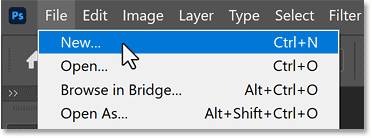
[新しいドキュメント] ダイアログ ボックスで、ドキュメントの設定を入力します。
このガイドでは以下を設定します。
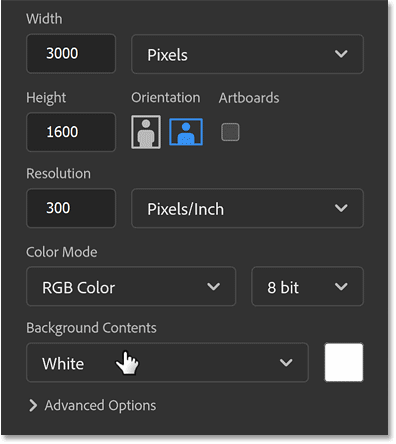
次に、「作成」ボタンをクリックします。
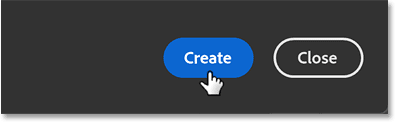
新しいドキュメントが表示されます。

必要に応じて、 [表示] メニューの[画面に合わせる]を選択してドキュメントを拡大します。
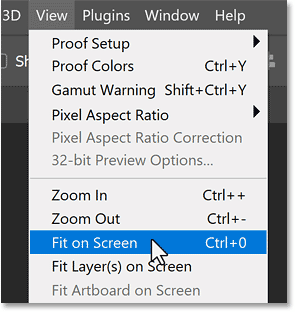
ステップ2: ドキュメントに画像を配置する
ファイルメニューに移動して埋め込みの配置を選択し、ドキュメントに画像を追加します。
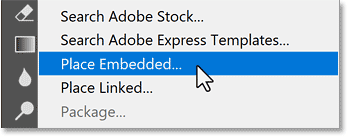
コンピューター上の画像が保存されている場所に移動し、画像をクリックして選択し、[配置]をクリックします。
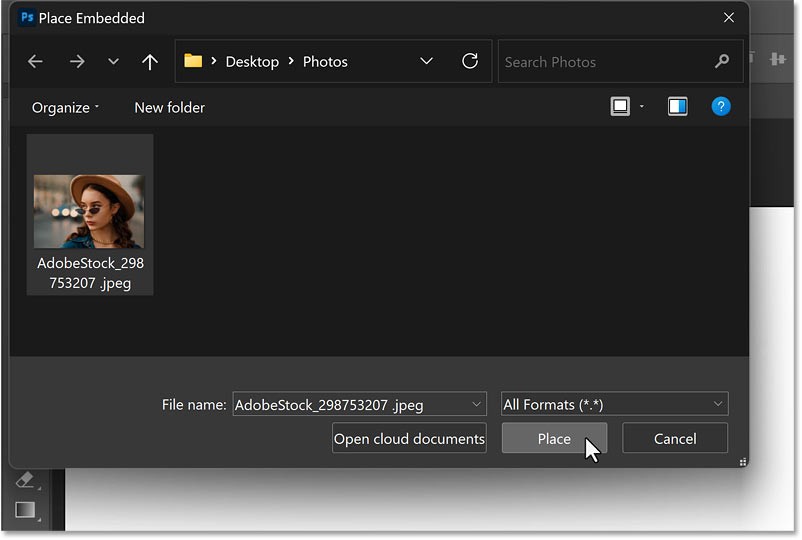
Photoshop は画像をキャンバスに配置します。また、画像の周囲に自由変形コントロールが追加され、必要に応じてサイズを変更したり、適切な位置に移動したりできるようになります。
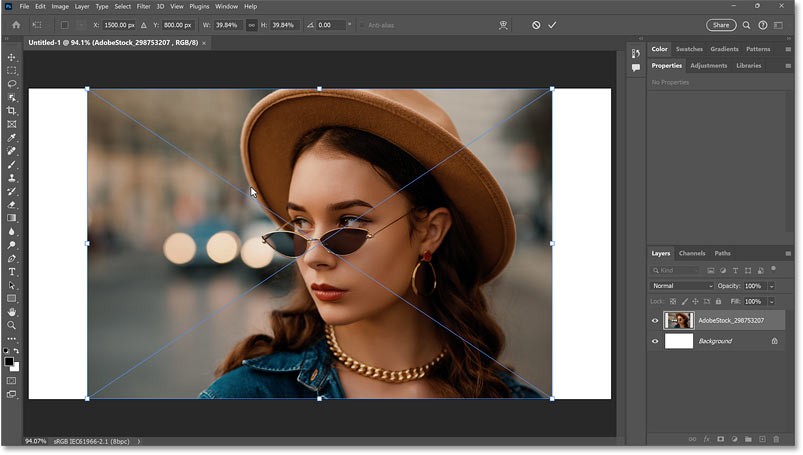
ステップ3: キャンバス上で画像の位置を変更する
色のためのスペースを作るために、画像をキャンバスの左または右に移動します。キーボードのShiftキーを押しながらドラッグすると、画像を水平方向に移動しやすくなります。
たとえば、被写体をキャンバスの右側に表示し、左側で色がフェードインするようにしたいとします。すると、画像は右にドラッグされます。

次に、オプション バーのチェック マークをクリックして、自由変形を受け入れて閉じます。
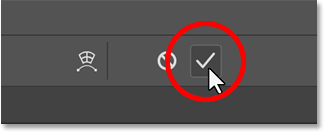
レイヤー パネルでは、画像は背景レイヤーの上にある独自のレイヤーに表示されます。
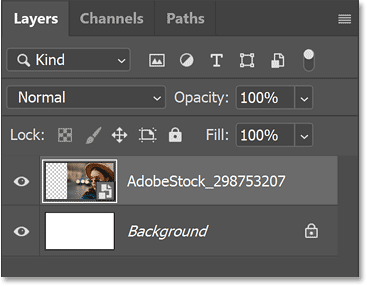
ステップ4:グラデーションツールを選択
画像を任意の色にフェードするには、ツールバーからグラデーション ツールを選択します。
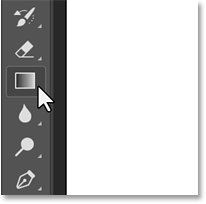
次に、オプション バーで、ツール モードがグラデーションに設定されていることを確認します。これにより、ライブ グラデーションを描画できるようになります。クラシック グラデーションに設定すると、ライブ グラデーション機能なしで古いグラデーション スタイルを描画します。
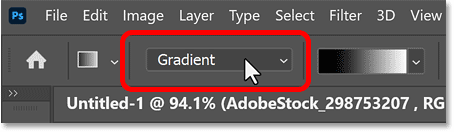
ステップ5:前景から透明へのグラデーションを選択
引き続きオプション バーで、グラデーション スウォッチをクリックします。
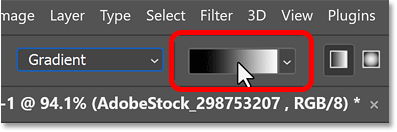
次に、「Basics」フォルダを開いて、「Foreground to Transparent」グラデーションを選択します。受け入れるには、Mac でEnter キーまたはReturn キーを押します。
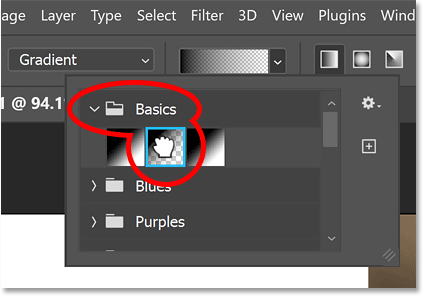
グラデーションを直線で描画したいので、「グラデーション スタイル」が「線形」に設定されていることを確認します。また、色の縞模様を減らすために「反転」がオフ、「ディザ」がオン、「方法」が「知覚的」に設定されていることを確認します。

ステップ6: 画像をぼかす色を選択する
ツールバーの前景色見本をクリックして、グラデーションの色を選択します。

これは画像がフェードアウトする色になります。ライブグラデーションを描画しているので、後から戻って色を変更することができます。
この例では、とりあえず白を選択します(R、G、B の値をすべて 255 に設定します)。次に、「OK」をクリックしてカラーピッカーを閉じます。
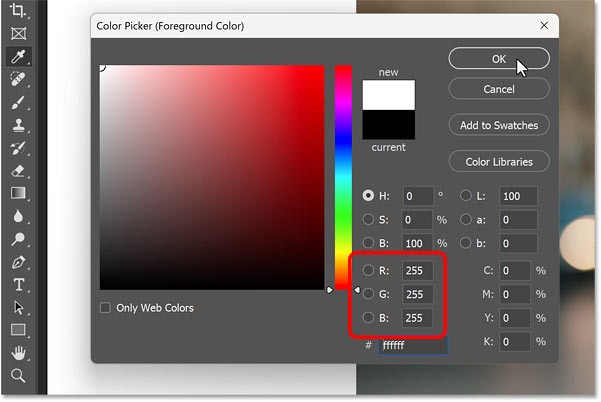
ステップ7: 画像にグラデーションを描く
画像をクリックして押したままにすると、グラデーションの開始点が設定されます。例は画像の左端近くから始まります。
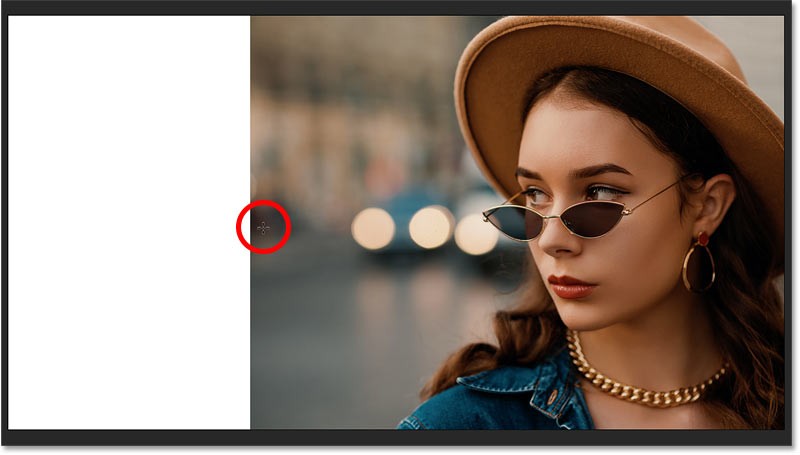
次に、マウス ボタンを押したまま、そのポイントからドラッグを開始します。まっすぐドラッグしやすくなるように、ドラッグするときにキーボードのShiftキーを押したままにします。
ライブ グラデーションがクラシック グラデーションより優れている点の 1 つは、描画しながらグラデーションをプレビューできることです。
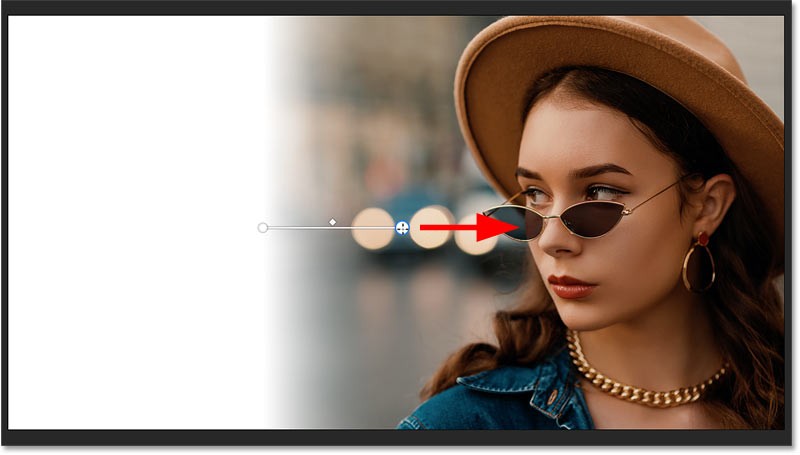
今は、グラデーションを正確に取得することについて心配する必要はありません。最初のグラデーションを描画してマウスボタンを放すだけです。
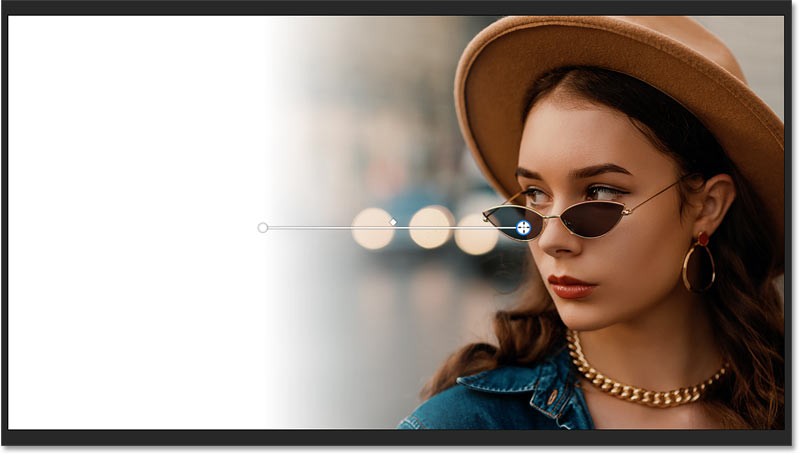
レイヤー パネルでは、グラデーションは画像の上にある独自のグラデーション フィル レイヤーに追加され、グラデーションと画像は分離されたままになります。
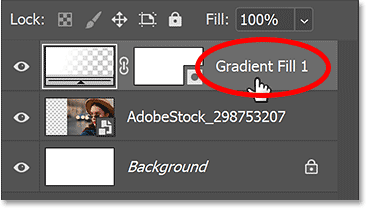
ステップ8: フェード効果の開始点と終了点を調整する
キャンバス上のコントロールを使用してグラデーションを編集できるようになりました。
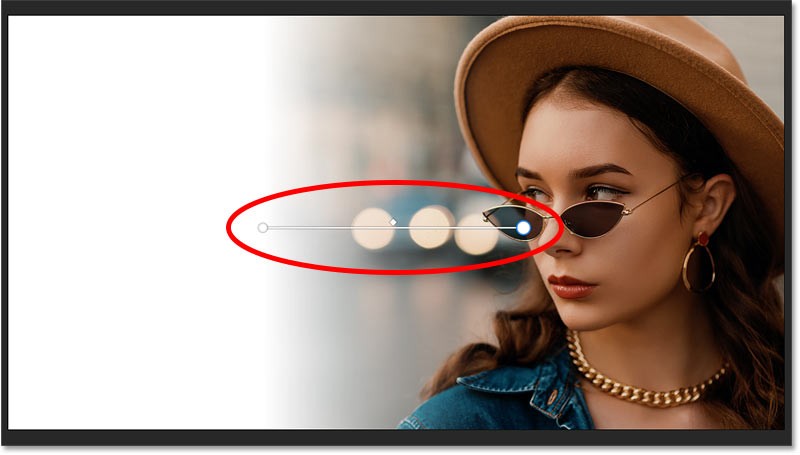
グラデーションのどちらかの端にあるカラーストップをクリックしてドラッグし、変化の開始位置と終了位置を調整できます。Shift キーを押しながらドラッグすると、カラーストップが直線上に移動します。
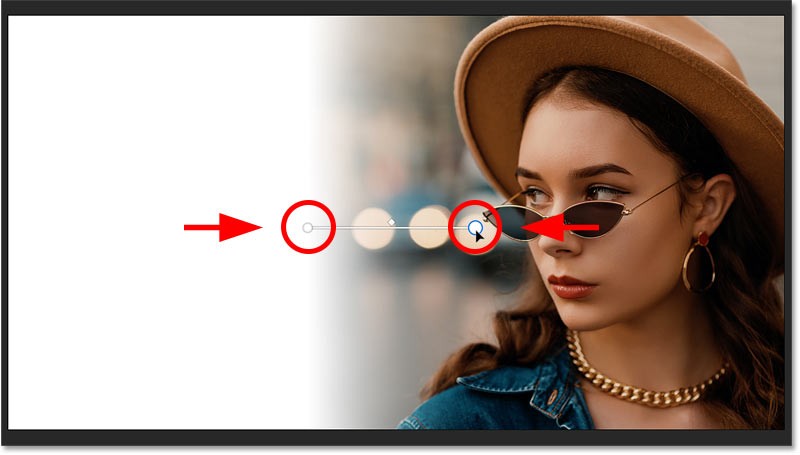
カラーストップを結ぶ線をクリックしてドラッグし、キャンバス上のグラデーションの位置を変更することもできます。
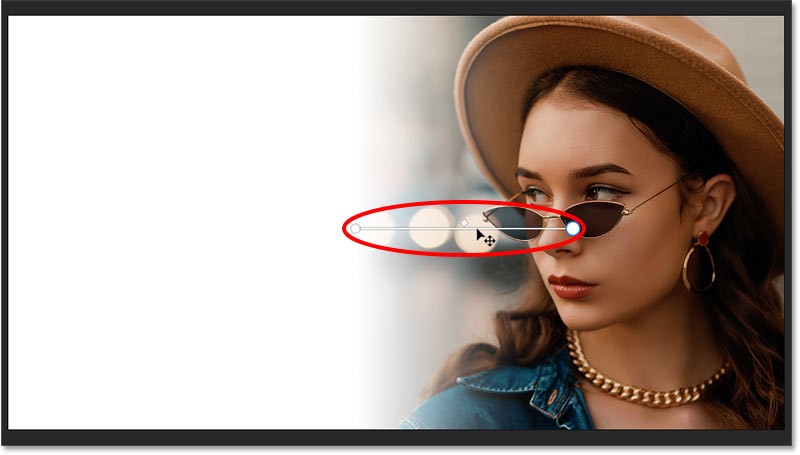
その線の上にダイヤモンドのアイコンが表示されます。通常、このアイコンは両側の色の中間点を制御します。ただし、前景から透明へのグラデーションを使用しているため、アイコンをドラッグしても効果はありません。
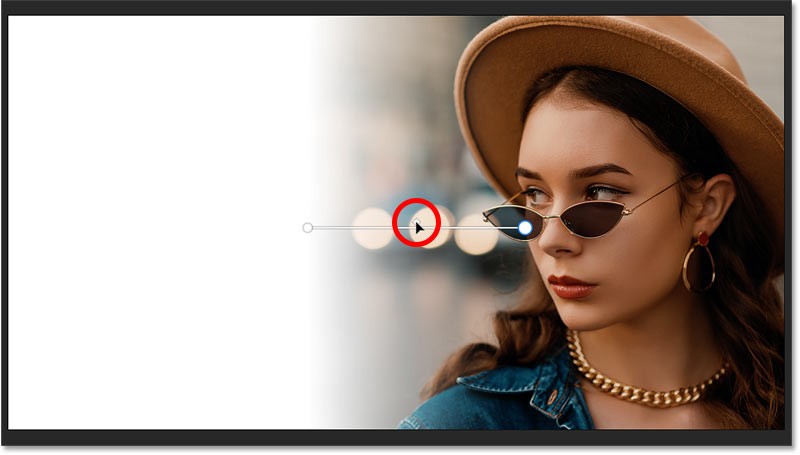
ステップ9: フェードの中間点を調整する
ただし、プロパティ パネルに移動して、不透明度コントロールが見つかるまで下にスクロールすると、色と透明度の中間点を調整できます。
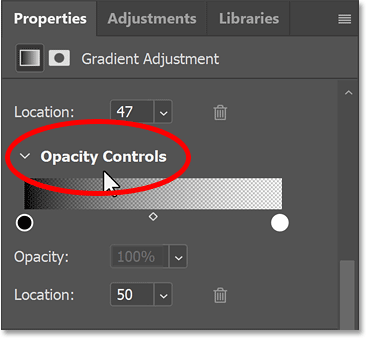
次に、プレビュー バーの下のダイヤモンド アイコンをドラッグして、中間点を色または透明度に近づけます。
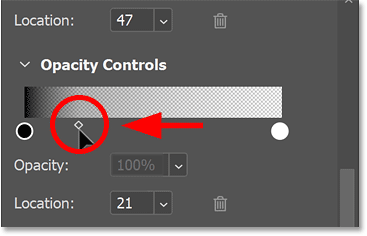
中心にリセットするには、Locationを50に設定します。
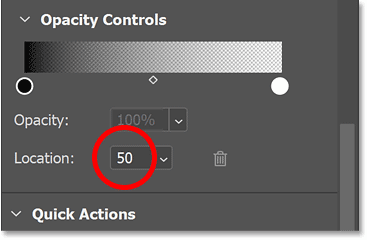
ステップ10: フェードを調整する
色と透明度の間のグラデーションの遷移が滑らかに見えないことに注意してください。色のほとんどは左側に集中しており、右側に向かうにつれて急速に薄れていきます。
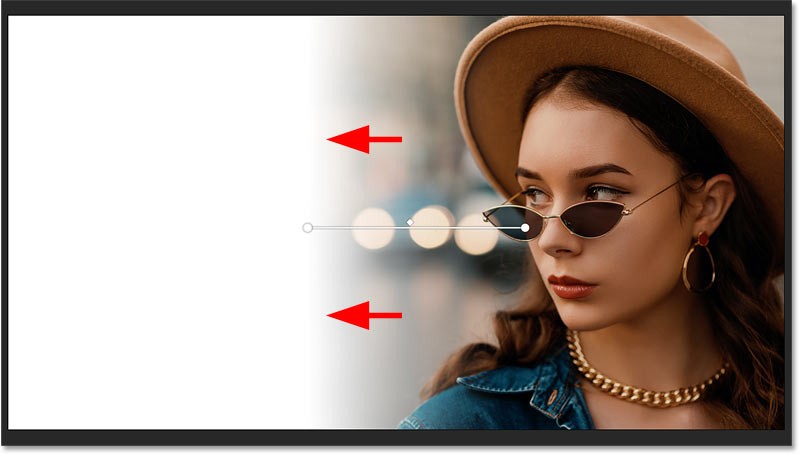
オプション バーでグラデーションを別の方法に切り替えると、よりスムーズになる場合があります。
デフォルトの方法は、Perceptualです。これは、人間の目が自然と見ているのと同じ方法で色を描画します。これは通常、グラデーションを扱うときに望ましい方法です。しかし、この効果の場合、「知覚的」が常に最適な選択であるとは限りません。
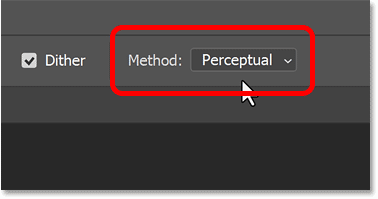
Classicと呼ばれる別の方法もあり、これは Photoshop で以前使われていた方法でグラデーションを描画します。
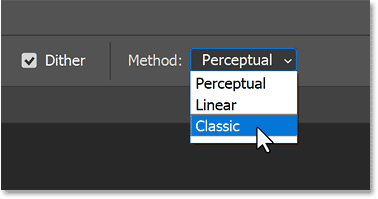
遷移がよりスムーズかつ段階的になっていることに注目してください。画像に最適な方法を選択できますが、この例ではクラシックの方が見栄えがよくなります。
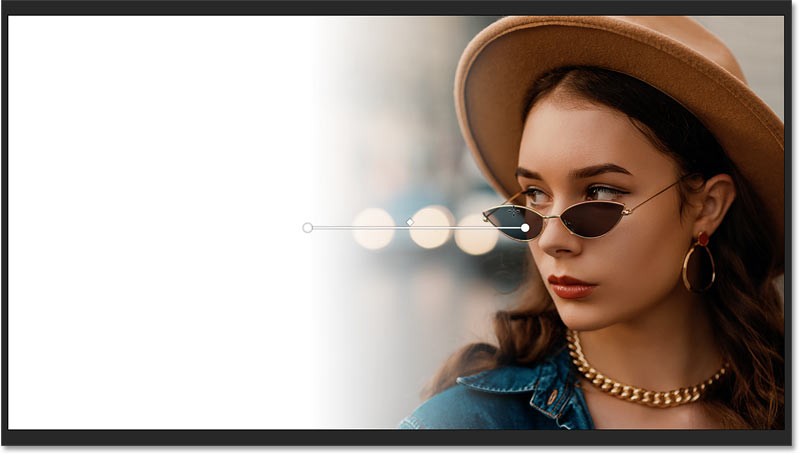
ステップ11: ぼかす別の色を選択する(オプション)
画像のフェード後の色を変更するには、その画像のカラー ストップをダブルクリックします。透明度ではなく、色の停止を選択するようにしてください。

次に、カラーピッカーから別の色を選択する方法があります。
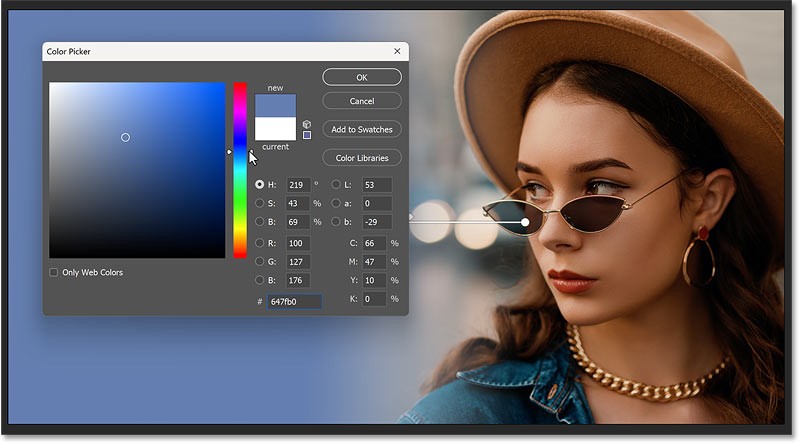
または、カラーピッカーが開いている間に、画像から直接色をサンプリングすることもできます。
ただし、色をサンプリングする前に、オプション バーの[サンプル サイズ]オプションに移動し、ポイント サンプルから5 x 5 や 11 x 11 などの大きなサイズに変更します。こうすることで、特定のピクセルの色ではなく、クリックした領域の平均色がサンプリングされます。たとえば、5 x 5を選択します。
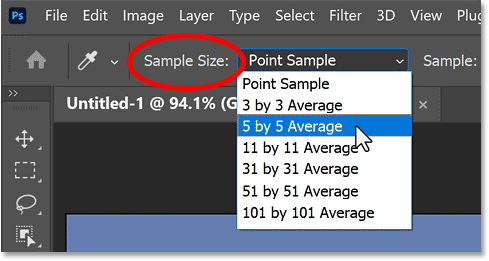
次に、画像内の色をクリックしてサンプルを取得します。この例では、右上隅からグレーの色合いを選択します。完了したら、 [OK]をクリックしてカラーピッカーを閉じます。
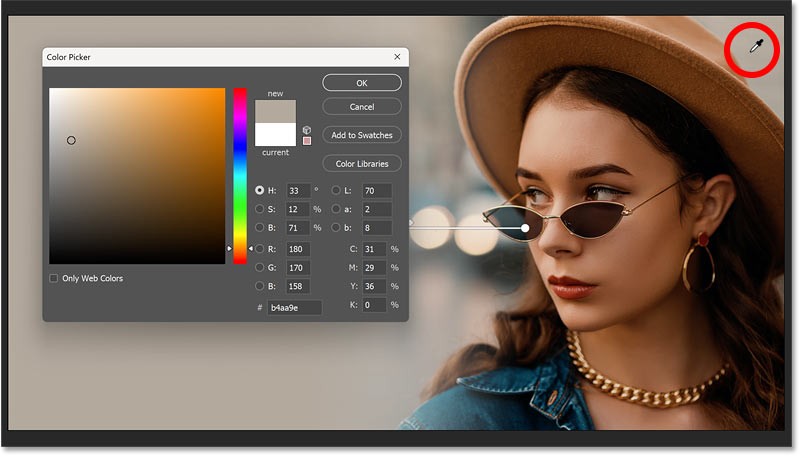
ステップ12: フェード効果の最終調整を行う
この時点で、カラーストップをドラッグして、グラデーション効果の開始点と終了点に最終的な調整を加えることができます。
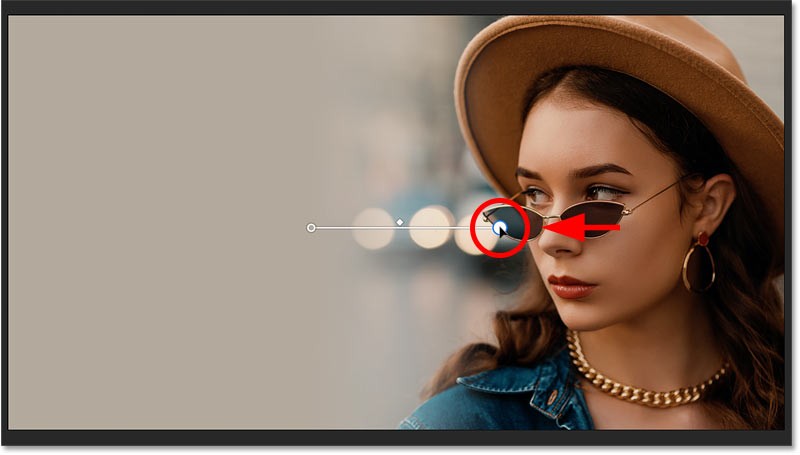
終了時にキャンバス コントロールを非表示にするには、レイヤー パネルでグラデーション フィル レイヤー以外のレイヤーを選択します。
グラデーション塗りつぶしレイヤーを再度選択するとキャンバス コントロールを元に戻すことができますが、ツールバーのグラデーション ツールもアクティブにする必要があります。
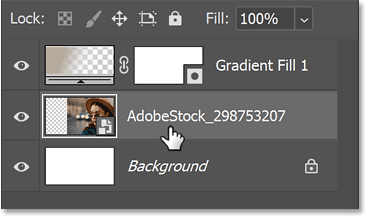
背景色をぼかした画像の最終結果がこちらです。左側にテキストやその他のデザイン要素を追加する準備が整いました。
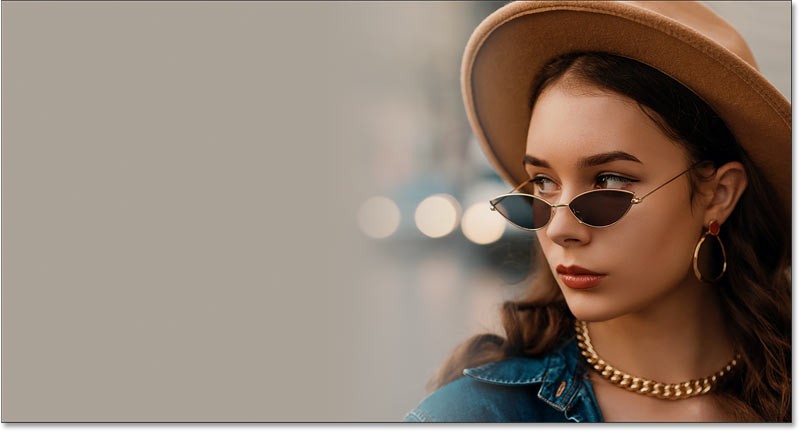
人々は背景を手動で削除するのに多くの時間を費やしており、AI は必ずしも主張するほどの魔法ではありません。
このチュートリアルでは、Adobe Photoshop を使用して写真を簡単に鉛筆スケッチに変換する方法を説明します。
Photoshop のシンプルなチャンネルベースの保護方法を知るまでは、画像のサイズ変更を非常に面倒に感じていた人がたくさんいました。
Photoshop を使用して画像にポスター効果をすばやく簡単に追加し、限られたインク色で印刷されたポスターのクラシックな外観を再現します。
Photoshop を第 2 の選択肢にする AI 写真編集ツールは数多くあり、AI 機能は複雑な Photoshop を習得しなくても写真を編集できる便利なツールです。
Photoshop 2025 には、新しい AI ツール、よりスマートな選択、そしてこれまで必要だとは思わなかった機能が搭載されています。
このチュートリアルでは、Adobe Photoshop を使用して画像にモノクロカラー効果を簡単に追加する方法について説明します。
このチュートリアルでは、Photoshop でキャンバス スペースとドロップ シャドウを写真に追加して、シンプルでありながらスタイリッシュな写真の境界線を作成する方法を説明します。
Adobe のレンズぼかしツールを使用すると、写真を簡単に確認して、写真に深みとフォーカスを加えることができます。
アプリ内に隠れている Photoshop アクションは、AI を必要とせずにワークフローを高速化することを目的とした、人気の写真編集ツールの人気の機能です。
Lightroom と Adobe Photoshop はどちらも最も優れた写真編集ツールですが、多くのプロが両方を併用している一方で、アマチュア写真家の場合は Lightroom のみが必要です。
このチュートリアルでは、Adobe Photoshop を使用して、1 枚の写真を撮影し、その中に同じ写真の小さく切り取られたバージョンがあるような錯覚を作り出すことで、クールなピクチャ イン ピクチャ効果を作成する方法を説明します。
Generative Workspace は、Adobe Max 2024 で発表された主要な AI 機能の 1 つです。Generative AI の画像とファイルの新しいホームになります。
Adobe の Generative AI「Firefly」を搭載した Generative Fill を使用すると、選択範囲を描画し、いくつかの単語を入力してボタンをクリックするだけで、誰でも写真にリアルな水面反射効果を加えることができます。
このチュートリアルでは、Adobe Photoshop の「貼り付け」コマンドを使用して、画像をコピーし、別の画像の選択範囲に貼り付ける方法を説明します。
この記事では、ハードドライブが故障した場合に、アクセスを回復する方法をご紹介します。さあ、一緒に進めていきましょう!
一見すると、AirPodsは他の完全ワイヤレスイヤホンと何ら変わりません。しかし、あまり知られていないいくつかの機能が発見されたことで、すべてが変わりました。
Apple は、まったく新しいすりガラスデザイン、よりスマートなエクスペリエンス、おなじみのアプリの改善を伴うメジャーアップデートである iOS 26 を発表しました。
学生は学習のために特定のタイプのノートパソコンを必要とします。専攻分野で十分なパフォーマンスを発揮できるだけでなく、一日中持ち運べるほどコンパクトで軽量であることも重要です。
Windows 10 にプリンターを追加するのは簡単ですが、有線デバイスの場合のプロセスはワイヤレス デバイスの場合とは異なります。
ご存知の通り、RAMはコンピューターにとって非常に重要なハードウェア部品であり、データ処理のためのメモリとして機能し、ノートパソコンやPCの速度を決定づける要因です。以下の記事では、WebTech360がWindowsでソフトウェアを使ってRAMエラーをチェックする方法をいくつかご紹介します。
スマートテレビはまさに世界を席巻しています。数多くの優れた機能とインターネット接続により、テクノロジーはテレビの視聴方法を変えました。
冷蔵庫は家庭ではよく使われる家電製品です。冷蔵庫には通常 2 つの部屋があり、冷蔵室は広く、ユーザーが開けるたびに自動的に点灯するライトが付いていますが、冷凍室は狭く、ライトはありません。
Wi-Fi ネットワークは、ルーター、帯域幅、干渉以外にも多くの要因の影響を受けますが、ネットワークを強化する賢い方法がいくつかあります。
お使いの携帯電話で安定した iOS 16 に戻したい場合は、iOS 17 をアンインストールして iOS 17 から 16 にダウングレードするための基本ガイドを以下に示します。
ヨーグルトは素晴らしい食べ物です。ヨーグルトを毎日食べるのは良いことでしょうか?ヨーグルトを毎日食べると、身体はどう変わるのでしょうか?一緒に調べてみましょう!
この記事では、最も栄養価の高い米の種類と、どの米を選んだとしてもその健康効果を最大限に引き出す方法について説明します。
睡眠スケジュールと就寝時の習慣を確立し、目覚まし時計を変え、食生活を調整することは、よりよく眠り、朝時間通りに起きるのに役立つ対策の一部です。
レンタルして下さい! Landlord Sim は、iOS および Android 向けのシミュレーション モバイル ゲームです。あなたはアパートの大家としてプレイし、アパートの内装をアップグレードして入居者を受け入れる準備をしながら、アパートの賃貸を始めます。
Bathroom Tower Defense Roblox ゲーム コードを入手して、魅力的な報酬と引き換えましょう。これらは、より高いダメージを与えるタワーをアップグレードしたり、ロックを解除したりするのに役立ちます。




























